上一篇
声音问题🍏苹果笔记本重装系统后声音消失的高效解决方法
- 问答
- 2025-08-30 08:48:32
- 2


🔍 先别慌!一步一步来排查
1️⃣ 检查基础设置(5秒搞定)
- 点击右上角「音量图标」看看是不是被静音了?🔇
- 打开「系统设置」>「声音」>「输出」,确认选中了“内置扬声器”哦!
2️⃣ 重启大法好!🔄
- 长按电源键10秒强制关机,再重新开机,很多小故障这样就能解决~
3️⃣ 重置NVRAM/PRAM(苹果祖传技巧)
- 关机后,按电源键并立即按住 Option+Command+P+R 键,直到电脑重启并听到“咚”声再松开,这一步能重置声音等硬件设置!
4️⃣ 检查音频驱动问题
- 打开「启动台」>「其他」>「音频MIDI设置」,看看设备是否正常识别,如果有红色感叹号❌,尝试点击右下角“+”添加聚合设备。
🛠️ 如果还没解决?试试进阶操作!
✅ 重置Mac的SMC(Intel芯片机型)
- 如果是Intel芯片的Mac:关机后按住 Shift+Control+Option+电源键 10秒,松开后重启即可。
- M系列芯片无需操作~直接跳过!
✅ 安全模式检测
- 重启时按住 电源键+Shift键 进入安全模式,测试声音是否恢复,如果能用,可能是某些第三方软件冲突啦!
✅ 重建系统音频配置
- 打开「终端」,输入:
sudo killall coreaudiod
输入密码后重启音频服务,有时立马见效!🎧
⚠️ 终极方案:系统恢复与更新
- 如果以上都无效,可能是系统文件损坏,尝试通过「macOS恢复模式」(开机按Command+R)重装系统,注意提前备份数据! 💾
- 顺便检查「系统设置」>「通用」>「软件更新」,确保系统是最新版哦!🍏2025年8月的版本已修复部分音频兼容性问题~
😊 最后的小贴士
- 外接耳机或音箱试试?如果外接有声音,可能是内置扬声器硬件故障,赶紧预约苹果售后吧!📞
- 别忘了检查是否有贴膜或保护壳遮挡了麦克风/扬声器开孔(尤其是新款窄边框设计)~
希望你的Mac很快“重回有声世界”!🎶 如果管用,记得告诉身边的朋友哦~ #苹果小技巧 #Mac故障修复
(注:以上方法适用于2025年8月前主流macOS版本,如Sonoma、Sequoia等。)

本文由 续智阳 于2025-08-30发表在【云服务器提供商】,文中图片由(续智阳)上传,本平台仅提供信息存储服务;作者观点、意见不代表本站立场,如有侵权,请联系我们删除;若有图片侵权,请您准备原始证明材料和公证书后联系我方删除!
本文链接:https://xdh.7tqx.com/wenda/784536.html


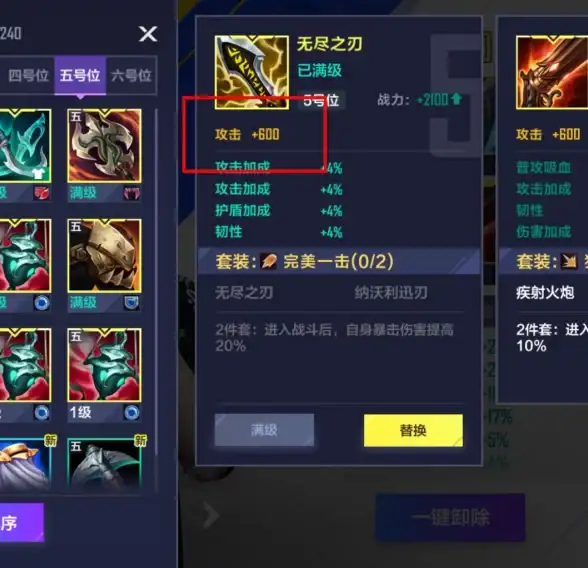






发表评论